Windows 11 附带安装了许多额外的“东西”,这些东西会减慢速度:即时通讯应用程序、音乐和流媒体服务、软件试用版、糟糕的游戏和笨重的第三方防病毒软件,最糟糕的是,它往往会卷土重来当您的计算机更新时。以下是如何清除所有内容。
“Bloatware”是您计算机上的一种软件,它可以通过占用磁盘空间、在后台运行并占用资源来使其运行缓慢,或者只是妨碍你。不需要的应用程序带来的视觉混乱也是一个问题:如果您必须费力地浏览图标才能找到所需的应用程序,或者不断被弹出窗口和广告打断,那么您执行任务的速度就会变慢。
被视为臃肿软件的应用程序通常包括您的计算机附带的软件或自动安装但您未决定自行安装的软件,例如默认 Windows 工具(例如照片和天气应用程序)、免费试用版用于生产力和防病毒应用程序,以及不断困扰您注册以继续使用它们的订阅服务。基本上,如果您不想要或不使用某个应用程序,您可以认为它臃肿。
虽然有第三方工具可以为您清理 Windows,但不建议普通用户使用它们:它们的可信度可能值得怀疑,并且它们可能会执行您无法预料和无法执行的操作不可逆向(如编辑注册表项或系统文件)。
但是,如果您想查看其中一些工具(风险自负),Chris Titus Tech 的 Windows Utility 和 Win Debloat Tools 都提供添加和删除预装应用程序和 Windows 组件的功能,以及进行其他 Windows 11 调整。如果您正在使用此类系统调整工具,则应在进行任何更改之前备份数据,以防它们破坏某些内容。
您可以从 Windows 设置应用程序中删除 bloatware。打开“开始”菜单并搜索“设置”,然后打开该应用程序。从这里,单击侧栏中的“应用程序”菜单项,然后从右侧菜单中选择“已安装的应用程序”。
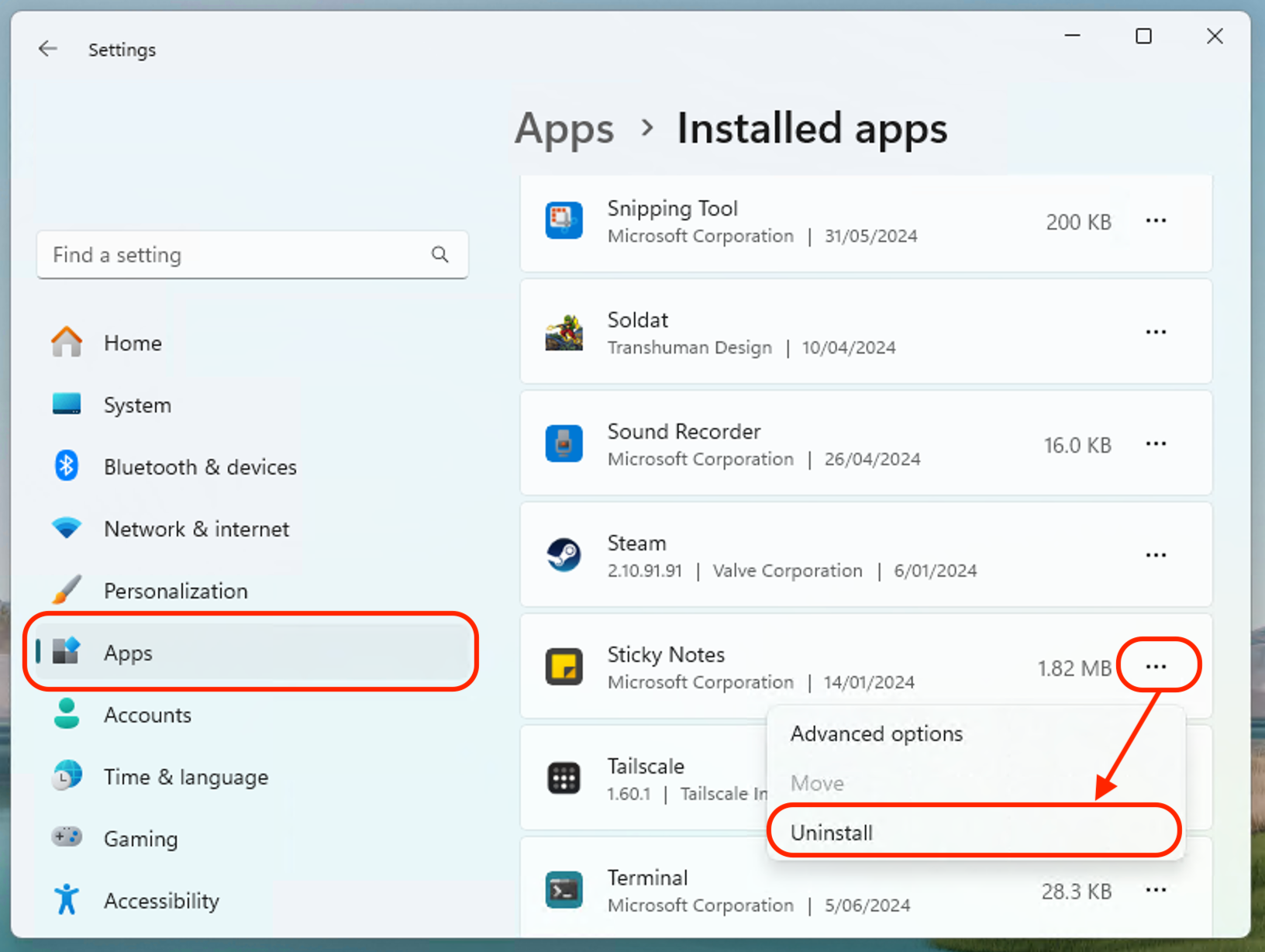 Brad Morton / How-To Geek
Brad Morton / How-To Geek 滚动浏览已安装的应用程序列表,然后决定是否要保留每个应用程序。如果您认为某个应用程序“臃肿”,请通过单击点以显示卸载按钮来卸载它。
您决定保留的某些应用程序可能会在后台继续运行,或者在您启动计算机时不需要它们时自动打开。您可以通过返回“设置”中的“应用程序”屏幕,然后向下滚动并单击“启动”项来禁用此行为。从这里,您可以将程序切换到“关闭”位置,以防止它们在计算机启动时自动启动或在后台运行。
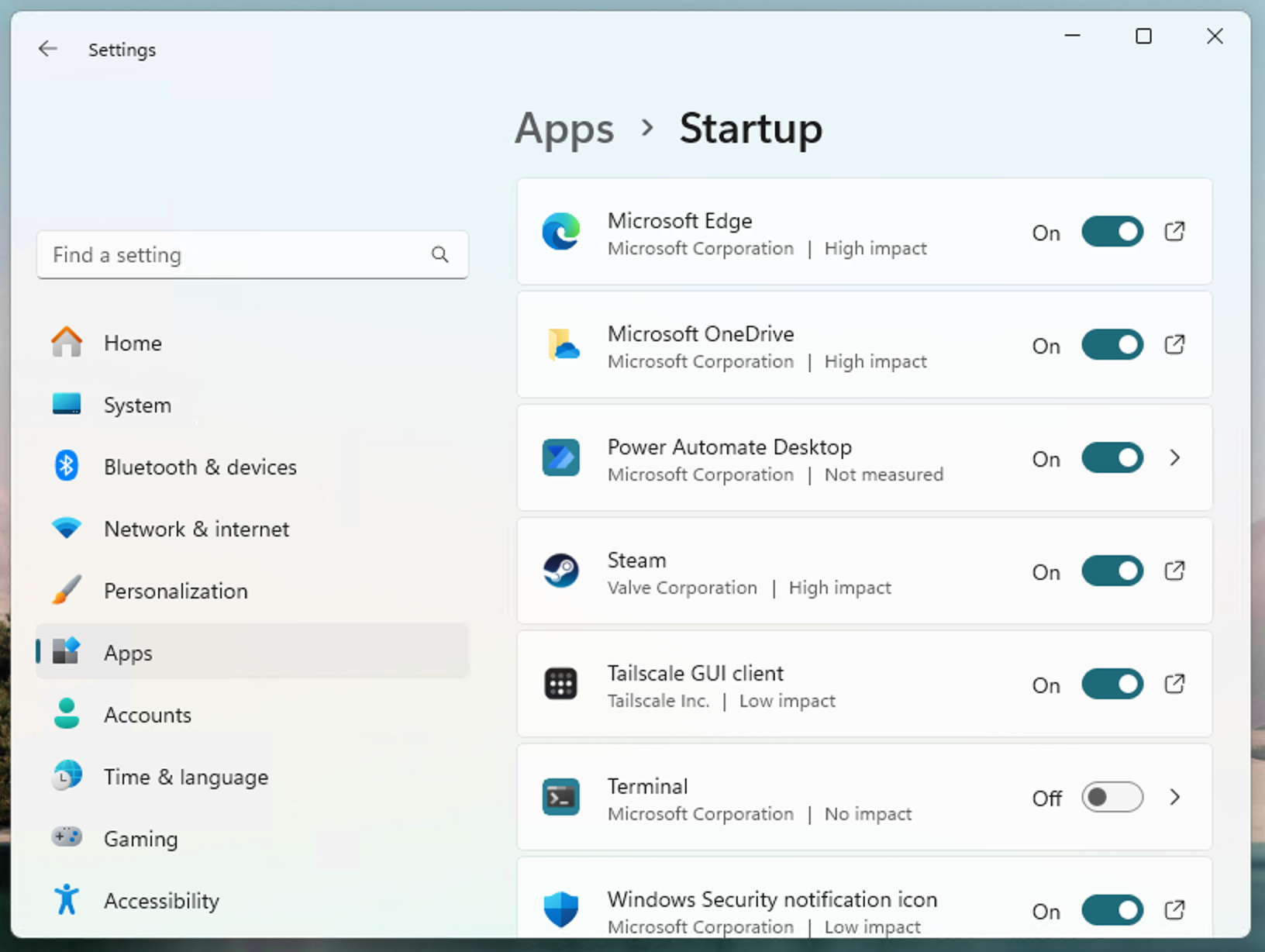 Brad Morton / How-To Geek
Brad Morton / How-To Geek 如果您的计算机在删除和禁用启动应用程序后仍然感觉速度缓慢,您可以尝试禁用一些可以使用的附加 Windows 功能增加资源(许多人发现这是完全不必要和烦人的)。
在 Windows 设置应用程序中,您可以尝试禁用以下功能:
您还可以在 Windows 中删除 Copilot(微软新的侵入式 AI 伴侣),并在“设置”>“任务栏”中禁用“小部件”菜单。个性化>任务栏。您还可以在“设置”>“设置”中禁用内容建议和其他云搜索功能。隐私与安全>搜索权限以提高搜索响应能力。
如果磁盘空间不足,您可以调整设置以自动删除临时文件。从设置>系统>存储方面,您可以启用存储感知,它将根据需要自动清除临时文件,并查看 Windows 针对大型未使用应用程序或可能删除的文件的清理建议。如果您想确保最近已完成,您还可以手动删除缓存/临时文件。
新电脑中最常见的预装应用程序(大多数人肯定认为它们是臃肿软件)可能是防病毒软件。不幸的是,防病毒应用程序在试图让你注册订阅方面变得咄咄逼人、喋喋不休、危言耸听。他们的目的通常是吓唬没有经验的用户花钱购买他们可能不需要的产品(Windows Defender,Windows 11 内置的防病毒软件,通常足以满足大多数用例)。
您不应依赖计算机附带的任何防病毒产品,而应比较免费和付费选项,并选择最适合您自己需求的一款。
如果您已完成 Windows 11 的精简,并且您希望进一步自定义和微调您的电脑,您可以继续对其进行调整峰值游戏性能,并加强您的隐私设置以减少您共享的信息量。
以上是如何消除 Windows 11 的膨胀以获得最佳性能的详细内容。更多信息请关注PHP中文网其他相关文章!




